ここでは、利用者プログラムの運用方法や動作環境を変更する場合、レプリケーションの構成定義を変更する作業手順を説明します。
業務を終了してからレプリケーションの環境を変更して業務を再開するまでを、以下の手順で行ってください。
手順を誤ると、レプリケーションの運用でエラーが発生、またはデータベース間で整合性が保たれない状態となる場合があります。
図3.94 運用環境を変更する基本的な作業手順
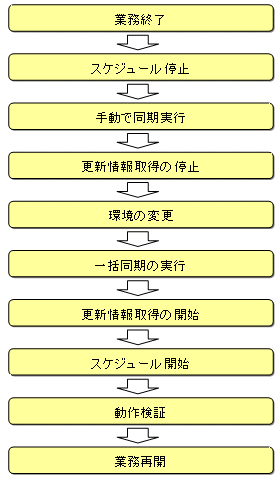
変更の対象となるマスタグループ定義またはレプリカグループ定義に対して、以下の操作を行ってください。
業務終了
同期対象のデータファイルを操作する業務を終了し、同期対象のデータファイルをオープンしないようにしてください。
連携する相手サーバにおいても、更新情報ファイルの枯渇を防止するため、業務を終了することを推奨します。
スケジュール停止
同期を実行するスケジュールを停止するため、スケジュールを設定しているサーバのサービス「PowerReplication ATJS」を停止してください。なお、サービス「PowerReplication」は停止しないでください。
ASP(PRIMERGY 6000)側にスケジュールを設定している場合、STPAJTSコマンドを使用してスケジュールを停止してください。
手動で同期実行
レプリケーションマネージャを使用し、定義情報に従って同期を実行してください。このとき、レプリケーショングループを関連づけているマスタグループ定義を選択して同期を実行してください。
更新情報取得の停止
レプリケーションマネージャを使用し、差分同期を行うマスタグループ定義およびレプリカグループ定義の更新情報の取得を停止してください。
環境の変更
レプリケーションの構成定義を変更してください。
構成定義の変更方法は、本節の以下の説明を参照してください。
"データ量を増やす"
"データファイルの構造を変更する(レプリケーションの構成定義を変更する)"
"データファイルを削除する(レプリケーションの構成定義を削除する)"
"スケジュールを変更する"
"利用者プログラムを変更、追加する"
一括同期の実行
連携するデータベース間で、データが一致していない場合(「3.手動で同期実行」を行った後、データファイルを更新した場合)、一括同期を実行してください。
更新情報取得の開始
一括同期を実行して正常終了すると、更新情報の取得は開始されます。更新情報の取得が開始されていることを確認してください。
レプリケーションマネージャまたはrpdspdifコマンドを使用して、更新情報の取得状態を確認できます。
レプリケーションマネージャを使用した確認方法は、"6.1.3 レプリケーションマネージャの画面操作"を参照してください。
rpdspdifコマンドを使用した確認方法は、"付録G 更新情報取得状態の表示内容"を参照してください。
スケジュールの開始
スケジュールを設定しているサーバのサービス「PowerReplication ATJS」を開始してください。
ASP(PRIMERGY 6000)側にスケジュールを設定している場合、STRAJTSコマンドを使用してスケジュールを開始してください。
動作検証
レプリケーションの運用を動作検証してください。
動作検証を行う手順は、以下を参照してください。
Oracleを使用する場合:"3.3.4 レプリケーションの運用を動作検証する"
SQL Serverを使用する場合:"3.4.4 レプリケーションの運用を動作検証する"
業務再開
業務を再開します。
サービス「PowerReplication ATJS」の停止方法は、"4.2.2 PowerReplicationのサービスを停止する"を、開始方法は、"4.1.2 PowerReplicationのサービスを開始する"を参照してください。
レプリケーションマネージャを使用した同期の実行方法および更新情報取得の停止/開始方法は、"6.1.3 レプリケーションマネージャの画面操作"を参照してください。
STPATJSコマンドおよびSTRATJSコマンドの詳細は、「ASP システムコマンド集」を参照してください。
同期対象のデータファイルに格納するデータ量、または利用者プログラムなどから更新するデータ量が増える場合、レプリケーションの資源量の再見積りが必要です。
"運用環境変更の基本的な作業手順"を確認の上、以下の作業を行ってください。
再見積りが必要な資源
以下の資源量を再見積りしてください。
同期処理のトランザクションで反映されるデータ量
Symfoware6000と連携している場合、同期処理のトランザクションで反映されるデータが5000件を超えるかを確認してください。
5000件を超える場合、Symfoware6000の動作環境設定を変更してください。
同期処理のトランザクションの詳細は、"2.3.3 排他制御とトランザクション"を参照してください。
Symfoware6000のトランザクションに関する動作環境設定の詳細は、「ASP RDB説明書」を参照してください。
更新情報ファイルのサイズ
差分同期を利用してレプリケーションの環境を構築している場合、再見積りの結果に合わせて更新情報ファイルのサイズを拡張してください。
Oracleの更新情報ファイルの拡張方法
レプリケーション動作環境で設定したOracleのユーザ名(レプリケーション専用ユーザ)に設定した表領域を、Oracleのユーティリティ(Enterprise Manager Database Controlなど)を使用し拡張してください。
表領域を拡張する方法は、Oracleのオンラインマニュアルを参照してください。
SQL Serverの更新情報ファイルの拡張方法
レプリケーション動作環境で設定したSQL Serverのユーザ名(レプリケーション専用ユーザ)に設定したデータベースの領域を、SQL Serverのユーティリティ(SQL Server Management Studioなど)を使用し拡張してください。
同期対象のデータベースに関する資源量の再見積りを別途行い、必要に応じて資源を拡張してください。
データベースの資源量を拡張する方法は、使用するDBMSのマニュアルを参照してください。
動作検証
データ量を増加したことによって、同期処理時間が長くなります。業務を再開する前に、動作検証で以下の点を確認してください。
同期処理によるデータ反映
同期の実行によって、同期対象のデータファイルにデータが反映されていることを確認してください。
また、差分同期の場合、更新情報ファイルの最大使用量に余裕があることを確認してください。
スケジュール実行の同期間隔
詳細メッセージ情報ファイルの内容を確認して、設定したスケジュールどおりに同期が実行され、次の同期が実行される前に完了していることを確認してください。
詳細メッセージ情報ファイルの内容は、"付録F 詳細メッセージ情報ファイルの出力形式"を参照してください。
同期と利用者プログラムの同時実行
同期の負荷に影響するため、利用者プログラムの応答時間を確認してください。
システム異常発生時の復旧作業時間
復旧作業で一括同期を行う場合、一括同期の処理時間が長くなるため、業務復旧までにかかる作業時間を確認してください。
データファイルの構造を変更する(レプリケーションの構成定義を変更する)
同期対象のデータファイルの項目属性や項目を変更する場合、またはデータファイルを再作成する場合、レプリケーションの構成定義の再作成が必要です。
また、データファイルの構造変更による利用者プログラムへの影響を確認してください。
データファイルの構造変更に伴って、利用者プログラムを修正する場合、必要に応じてレプリケーションの設計を見直してください。
"運用環境変更の基本的な作業手順"を確認の上、以下の作業を行ってください。
構成定義再作成の手順
以下の手順でレプリケーションの構成定義を再作成してください。
レプリケーションの構成定義を削除
レプリケーションマネージャを使用して、以下の順序で削除してください。
マスタ側のデータファイルの構造を変更する場合
スケジュール定義を削除
レプリカグループ定義を削除
マスタ定義を削除
レプリカ側のデータファイルの構造を変更する場合
スケジュール定義を削除
レプリカ定義を削除
データファイルの構造を変更
DBMSのユーティリティを使用して、データファイルの構造を変更してください。相手サーバのデータファイルも合わせて変更してください。
データファイルの構造を変更することによって、データファイルのサイズが増加する場合、"データ量を増やす"を参照して必要に応じて更新情報ファイルのサイズを見直してください。
レプリケーションの構成定義を作成
レプリケーションマネージャを使用し、以下を参照して、レプリケーションの構成定義を作成してください。
Oracleを使用する場合:"3.3.3 レプリケーションの環境を作成する"の"レプリケーションの構成定義を作成する"
SQL Serverを使用する場合:"3.4.3 レプリケーションの環境を作成する"の"レプリケーションの構成定義を作成する"
初回の同期実行
同期方式に「差分方式」を設定したマスタグループ定義またはレプリカグループ定義を作成した場合、レプリケーションマネージャまたはrpsyncコマンドを使用して初回の同期(一括同期)を実行してください。
動作検証
データファイルの構造を変更したことによる影響を確認するため、業務を再開する前に、動作検証で以下の点を確認してください。
同期の実行
同期を実行して、正しく同期が行われることを確認してください。イベントビューア(アプリケーションログ)を確認し、エラーが発生していないことを確認してください。
データ量の確認
データサイズが変更になった場合は、利用者プログラム実行後、差分同期を実行し、更新情報ファイルサイズの使用量を確認してください。
![]()
レプリケーションの構成定義を作成後、同期対象のデータファイルの構造を変更すると、レプリケーションの構成定義の内容が一致しない状態となります。このような状態を「定義不整合」といいます。
定義不整合が発生すると、PowerReplicationの各機能の実行で予期せぬエラーが発生する場合があります。定義不整合の発生は、同期実行時にイベントビューア(アプリケーションログ)に通知される場合があります。
データファイルを削除する(レプリケーションの構成定義を削除する)
不要になったデータファイルを削除する場合、"運用環境変更の基本的な作業手順"を確認の上、以下の手順で削除してください。
レプリケーションの構成定義を削除
レプリケーションマネージャを使用して、以下の順序で削除してください。
スケジュール定義を削除
レプリカグループ定義を削除
マスタグループ定義を削除
データファイルを削除
DBMSのユーティリティを使用して、データファイルを削除してください。
![]()
削除する手順を誤ると、定義不整合の状態となり、PowerReplicationの各機能で予期せぬエラーが発生する場合があります。
スケジュール機能を使用した同期実行のスケジュールを変更する場合、"運用環境変更の基本的な作業手順"を確認の上、スケジュールを変更してください。
スケジュールの変更方法
レプリケーションマネージャを使用して、スケジュール定義の設定内容を変更してください。
動作検証
同期を実行するスケジュールを変更した場合、利用者プログラムの運用やレプリケーションの動作環境に影響するため、業務を再開する前に、動作検証で以下の点を確認してください。
利用者プログラムの運用試行
同期処理によるデータ反映を待ち合わせて動作する利用者プログラムは、待ち合わせ時間が長くなる場合があります。
連携するサーバ間で、レプリケーションの運用を試行し、同期処理が実行されるタイミングが変更されることによる利用者プログラムへの影響を確認してください。
データ量の確認
差分同期を実行するスケジュールの実行間隔を長くした場合、その分更新情報が削除されるタイミングが遅くなるため、更新情報ファイルのデータ量が増加する場合があります。
この場合、"データ量を増やす"を参照して対処してください。
更新情報が削除されるタイミングの詳細は、"2.3.2 差分同期の仕組み"を参照してください。
同期対象のデータファイルを操作する利用者プログラムを変更または追加する場合、"運用環境変更の基本的な作業手順"を確認の上、利用者プログラムの変更、追加を行ってください。
利用者プログラムを変更、追加するための調査
レプリケーションを運用しているサーバで、同期対象のデータファイルを操作する利用者プログラムを変更または追加する場合、以下を参照してレプリケーションの運用に対する影響を確認してください。
Oracleを使用する場合:"3.3.1 運用環境を調査する"
SQL Serverを使用する場合:"3.4.1 運用環境を調査する"
レプリケーションの運用を開始(更新情報取得の開始)する前に、利用者プログラムの動作確認を行ってください。
検証作業
利用者プログラムの変更または追加が発生する場合、同期処理で扱われるデータ量を確認してください。
同期対象のデータファイルに対して、利用者プログラムから更新するデータ量が増加した場合、"データ量を増やす"を参照して対処してください。